美图拍拍如何制作经典动漫人物边框的自拍
摘要:1、打开美图拍拍软件,如果你想拍摄静态图片就选择上方的“拍照”功能,然后在左侧选择“动态边框”,在右侧选择喜欢的样式,最后在下方单击“拍照”...
1、打开美图拍拍软件,如果你想拍摄静态图片就选择上方的“拍照”功能,然后在左侧选择“动态边框”,在右侧选择喜欢的样式,最后在下方单击“拍照”键即可。
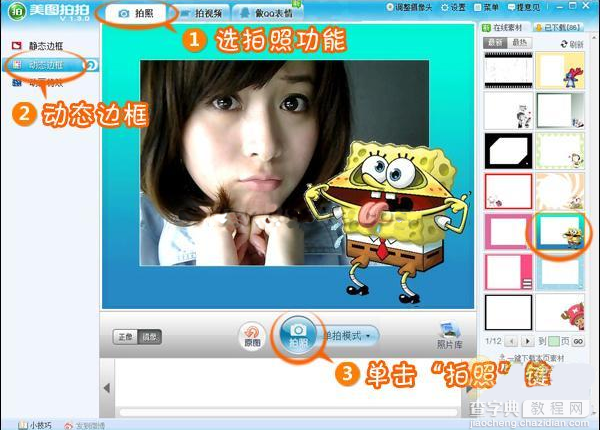 2、如果想拍动态照片,就选择上方的“做QQ表情”功能,可以注意一下拍照模式由单拍变成了连拍模式,最后一样按“拍照”即可。
2、如果想拍动态照片,就选择上方的“做QQ表情”功能,可以注意一下拍照模式由单拍变成了连拍模式,最后一样按“拍照”即可。
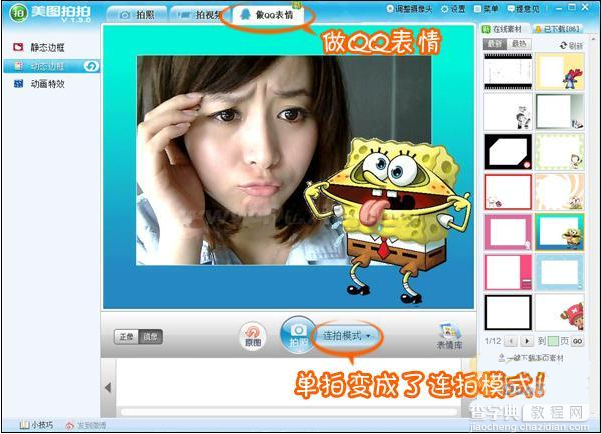 3、按下“拍照”键后,会有3秒钟的倒数时间。如果是拍摄静态照片的话第4秒闪一下搞定了,如果是拍动态连拍的话3秒后会每隔一秒闪快门一次,连续4次哦。
3、按下“拍照”键后,会有3秒钟的倒数时间。如果是拍摄静态照片的话第4秒闪一下搞定了,如果是拍动态连拍的话3秒后会每隔一秒闪快门一次,连续4次哦。
 4、最后完成了就可以在中间看到效果啦,很可爱吧!按“继续拍照”就可以回到拍照界面,软件会自动为我们保存拍好的照片的。
4、最后完成了就可以在中间看到效果啦,很可爱吧!按“继续拍照”就可以回到拍照界面,软件会自动为我们保存拍好的照片的。
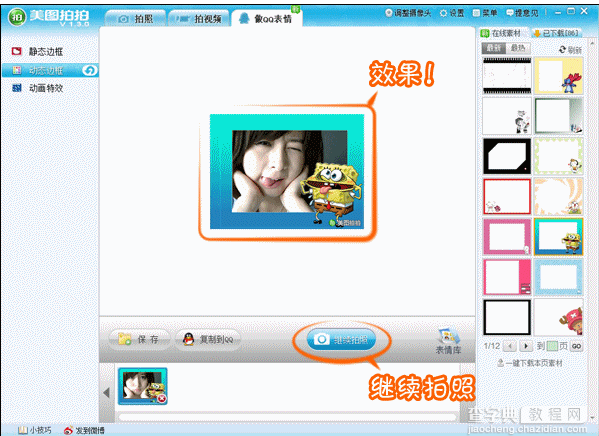
【美图拍拍如何制作经典动漫人物边框的自拍】相关文章:
